在三维建模、视频编辑、游戏开发等领域中,渲染是一个极其重要的过程,它能够将三维场景转换成二维图像或者视频。高性能的渲染通常需要强大的硬件支持,尤其是在...
2025-05-14 6 电脑内存
想要确保电脑运行流畅,了解和检查您的电脑硬件,特别是内存和显卡的状态,是十分必要的。本文将指导您如何检查电脑中的内存和显卡,确保您能够充分了解电脑的硬件配置以及其运行状况。
1.使用系统工具
最简单的方式就是使用操作系统自带的工具进行检查:
Windows系统:
1.在任务栏上点击“开始”按钮,选择“运行”。
2.输入`dxdiag`命令并按Enter键,打开“DirectX诊断工具”。
3.在打开的窗口中,选择“系统”标签,可以看到“系统内存”信息。
4.切换到“显示”标签,查看显示的设备信息部分,即可看到内存相关信息。
macOS系统:
1.打开“关于此Mac”窗口(点击屏幕左上角的苹果菜单,选择“关于此Mac”)。
2.点击“内存”按钮,系统会显示当前内存状态及配置信息。
2.使用第三方软件
为了让检查更为详细,也可以使用第三方软件:
CPUZ:
1.从官方网站下载并安装CPU-Z软件。
2.打开软件后,点击“Memory”标签查看内存的相关信息,包括速度、时序、容量等。

1.利用系统内置信息
与内存检查类似,可以通过系统内置的工具检查显卡:
Windows系统:
1.打开“设备管理器”,可以通过在任务栏搜索框输入`设备管理器`打开。
2.展开“显示适配器”,这里列出了连接到系统的所有显卡。
macOS系统:
1.在“关于此Mac”窗口中,点击“系统报告”按钮。
2.在系统报告中选择“图形/显示器”,可以看到显卡的相关信息。
2.使用第三方检测软件
对于更高级的检测,第三方软件是不错的选择:
GPUZ:
1.下载并安装GPU-Z软件。
2.打开程序,它会显示显卡的详细信息,包括显卡型号、显存大小、核心频率等。
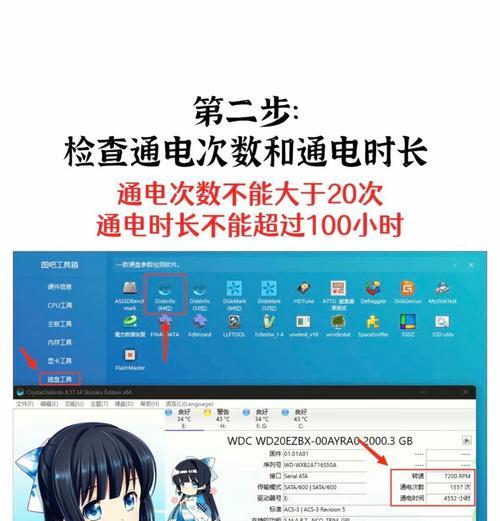
检查内存和显卡不仅是查看它们的配置,还应包括运行状态的诊断:
Windows内存诊断工具:
1.右击“开始”按钮,选择“WindowsPowerShell(管理员)”或“命令提示符(管理员)”。
2.输入`mdsched.exe`并回车,打开Windows内存诊断工具。
3.按提示进行,重启电脑并检查内存状态。
显卡故障诊断:
不同品牌显卡有不同的诊断软件,例如NVIDIA的显卡可以使用NVIDIAGeForceExperience,而AMD显卡可以使用AMDRadeonSettings。这些工具可以进行驱动更新、性能测试等功能。
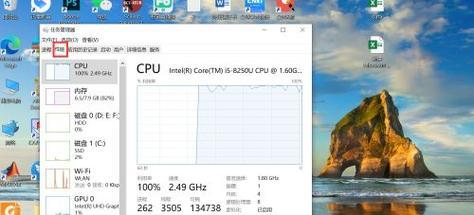
通过上述方法,您可以轻松检查出您电脑的内存和显卡的相关信息。无论是出于升级硬件的考虑还是诊断硬件故障,这些检查步骤都将为您提供必要的信息。务必定期检查以确保硬件问题能够及时发现并处理,从而保证电脑的稳定运行。在进行任何检查与维修时,请确保关闭电脑电源,断开电源线,并采取适当的措施预防静电,以防意外损坏硬件。
标签: 电脑内存
版权声明:本文内容由互联网用户自发贡献,该文观点仅代表作者本人。本站仅提供信息存储空间服务,不拥有所有权,不承担相关法律责任。如发现本站有涉嫌抄袭侵权/违法违规的内容, 请发送邮件至 3561739510@qq.com 举报,一经查实,本站将立刻删除。
相关文章

在三维建模、视频编辑、游戏开发等领域中,渲染是一个极其重要的过程,它能够将三维场景转换成二维图像或者视频。高性能的渲染通常需要强大的硬件支持,尤其是在...
2025-05-14 6 电脑内存

在计算机硬件的世界里,内存卡,通常指的是一种便于数据存储和交换的固态存储介质,而我们通常称之为固态硬盘(SSD),或者是笔记本电脑中的内存条(RAM)...
2025-05-11 14 电脑内存
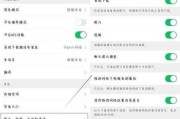
在当今数字时代,电脑已成为我们日常生活中不可或缺的一部分。无论是工作、学习还是娱乐,我们都依赖于电脑的高性能运行。内存作为电脑的重要组成部分之一,其大...
2025-04-08 72 电脑内存

当我们在谈论电脑性能提升时,常常会提到“双通道内存”。这是一项被广泛应用的技术,能够显著提高计算机的处理速度。但是,有很多用户对于如何开启双通道和它带...
2025-04-06 124 电脑内存
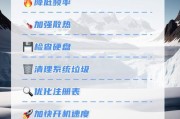
开篇核心突出在追求极限性能的今天,许多电脑用户都会考虑给硬件“加速”,其中就包括了对电脑内存卡进行超频。本文将深入探讨电脑内存卡超频是否真的有助于...
2025-04-06 68 电脑内存

电脑是我们日常生活中不可或缺的工具,在使用过程中,可能由于各种原因导致内存条出现故障。内存对于电脑的顺畅运行至关重要,一旦出现问题,可能会导致系统崩溃...
2025-04-05 61 电脑内存